PR
X
サイド自由欄
カテゴリ
カテゴリ未分類
(300)料理
(1978)ガーデニング
(473)ジョーク
(7)クイズ
(12)パソコン
(398)日曜大工
(320)買い物
(512)散策
(283)エコな生活
(109)貰い物
(192)おやつ
(202)祭り
(84)隣の家
(27)ホームサーバーを作る
(5)地デジの準備
(34)パソコンを作る
(22)ブロック塀のカット
(9)便利なソフト
(111)段差スペーサー
(8)遠隔操作
(3)レンガ敷き
(16)中古PCを使うには
(76)外食
(22)グルメ街道
(37)イベント
(289)ホームベーカリー
(5)水道工事
(28)メールとメッセージ対策
(3)ブログ変更対策
(1)電力モニター
(20)デジカメ
(20)あの現場
(3)フェンス工事と家の塗装
(11)インターネット
(103)ワイヤレスチャイム
(18)友達のPC
(4)孫
(33)雑用
(200)内窓の取り付け
(22)ペット
(225)ペットの悪戯対策
(31)節電対策
(38)鍵の修理
(10)WinXP終了対策
(40)スーパーの閉店と開店
(26)Linux OSのパソコン
(16)トイレの修理
(5)発電機
(7)エコキュート
(14)モバイル系Linux
(11)インターネットカラオケ
(45)嗜好品
(154)餅つき機
(3)ヨーグルト・甘酒メーカー
(11)SSDの利用を開始
(28)VE-75レンジフードの修理
(17)ホビー用ミシン
(8)ホームシアター
(12)PCと監視動画
(7)メモリアル
(4)家電故障と修理
(40)始てのWindows11
(9)初めてのスマホ
(90)物干し兼日除け設置用の竿
(8)隣の家の建て替え
(40)裏の家の解体と新築
(16)4軒隣の家の解体
(4)斜め前の家の改装工事
(5)カレンダー
テーマ: パソコン(1013)
カテゴリ: インターネット
彩の国の今日は朝の内雨その後晴れの予報です、部屋は暗い状態です。
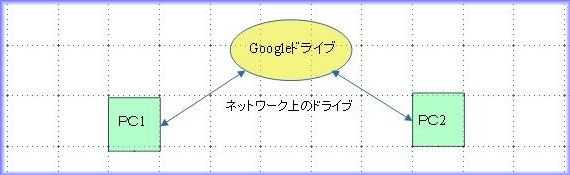
0 Googleドライブを使うイメージ
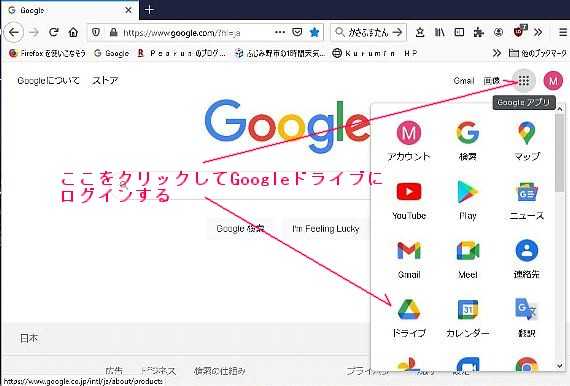
1 Googleドライブを使える様にする
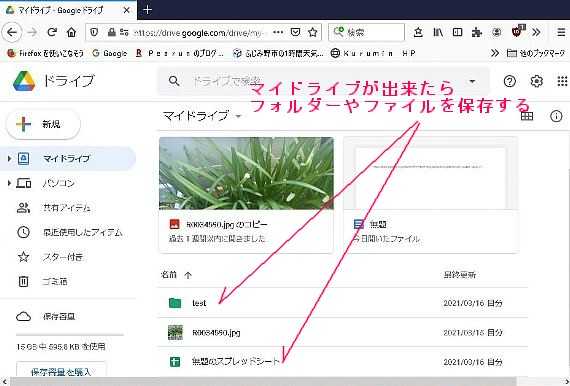
2 Googleドライブにファイルやフォルダーをアップロード

3 個人向けバックアップ同期ソフトをインストール
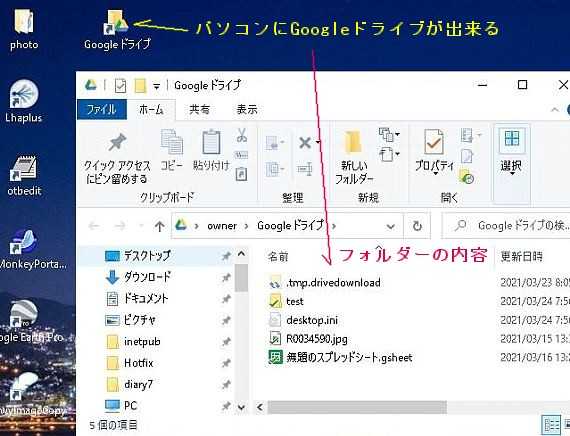
4 パソコン画面にGoogleドライブが出来て使いやすくなる
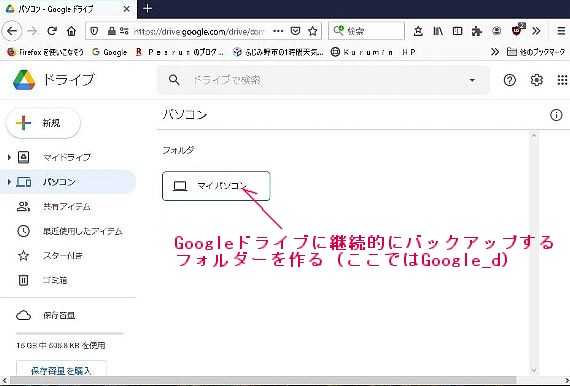
5 Googleドライブに継続的にバックアップするフォルダーを作る
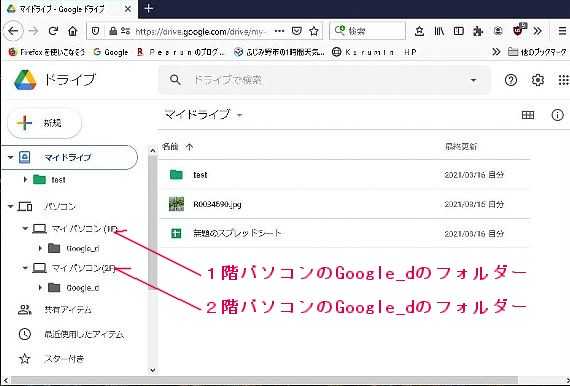
6 1階のパソコンと2階のパソコンを同様に設定したら2個出来た
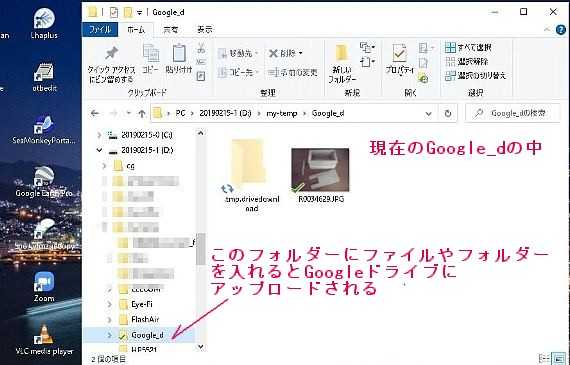
7 パソコンの中のフォルダーの様に使えて便利です
1階のパソコンと2階のパソコンの、お気に入りを同じにして置きたいので、いつもお気に入りをUSBメモリーにいれて、同期していたんですけど、OneDriveやGoogleドライブを使って、出来ない物かと、挑戦して見ました。
OneDriveにするかGoogleドライブにするかなやんだんですけど、OneDriveは色々のアカウントでログインできる様なので、セキリュティ上ちょっと気になったので、Googleドライブを使う事にしました。
Google Chromeなどのブラウザーを使っている人は Googleのメールアドレスをお持ちの方も多いと思いますので、1 の画像操作だけで使う事が出来、2 の画像の様にファイルやフォルターを保存出来、複数のパソコンやスマホからアクセス出来ます。
個人で使うだけなら、3 の画像の設定で、アップロードしたファイルを変換と候補のチェックははずして置いた方が使いやすいです。
更に、3 の画像の個人向けバックアップ同期ソフトをインストールすると、パソコン上に 4 の画像の様に Googleドライブを表示する事が出来、更に使いやすくなります。
この状態でもうお気に入りは、1階のパソコンと2階のパソコンで共有は出来ていますが、更に便利にする為に、5 画像6 画像の様に Googleドライブに継続的にバックアップするフォルダーを作りました。
今回作ったフォルダーは、パソコンの D:ドライブの D:/my-tempの中に Google_dと言うフォルダーを作って、7 画像の様に継続的にバックアップするフォルダーにしました。
これで Googleドライブをパソコンの中の D:/my-temp/Google_dフォルダーの様に使う事が出来ます。
後はメインで使っている2階のパソコンの、お気に入りをエクスポートして、1階のパソコンの継続的にバックアップするフォルダーに入れて置いて、1階に行った時に該当のブラウザーを開いてインポートすれば、目的は果たせる事になります。
参考にさせて頂いたサイト
GoogleDriveの使い方・共有方法【スマホ・PC】
https://www.youtube.com/watch?v=ojSlzBl1Ikg
【今日の一言】
【国会】河野太郎vs福山哲郎 嘘臭い話を交え印象操作するもバレて反論され失敗
https://www.youtube.com/watch?v=X8aGdDqHS6c
国民激怒!立憲が「中韓等の外国勢力から日本の土地を守る法案」に反対!驚愕の理由
https://www.youtube.com/watch?v=wUBOsEvic-c
蓮舫氏「結婚すると『奥さん』と呼ばれ、子を産むと『ママ』『お母さん』と呼ばれるのは違和感」が話題
https://www.youtube.com/watch?v=IfjU1ZjyGGo
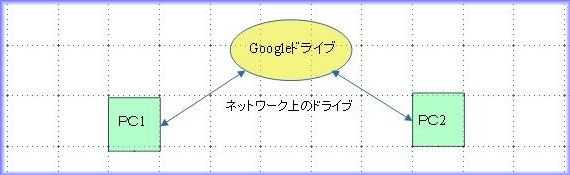
0 Googleドライブを使うイメージ
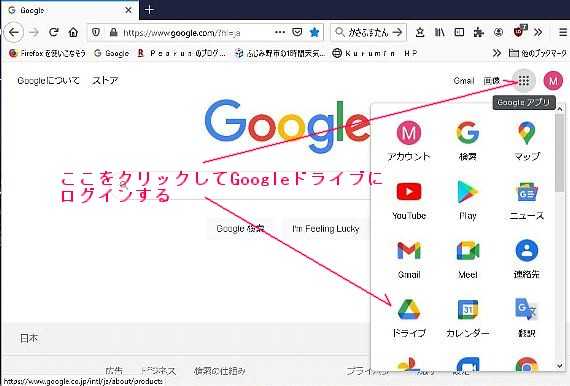
1 Googleドライブを使える様にする
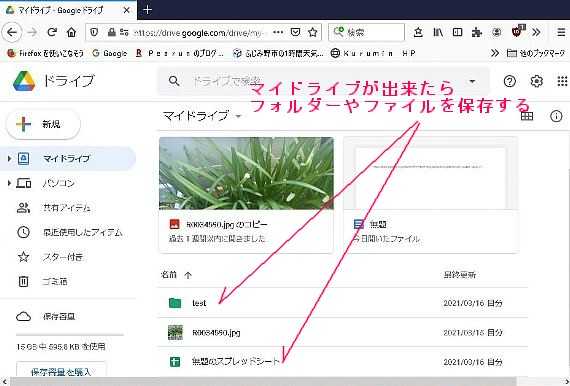
2 Googleドライブにファイルやフォルダーをアップロード

3 個人向けバックアップ同期ソフトをインストール
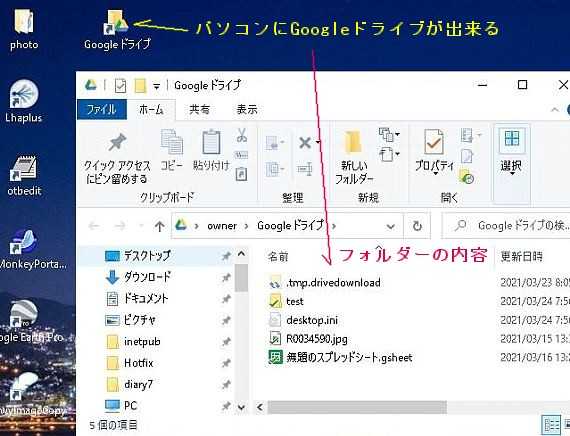
4 パソコン画面にGoogleドライブが出来て使いやすくなる
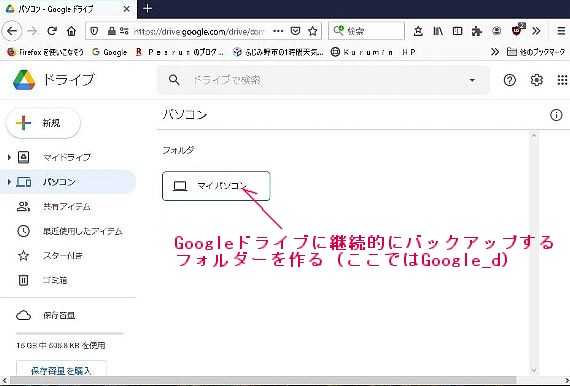
5 Googleドライブに継続的にバックアップするフォルダーを作る
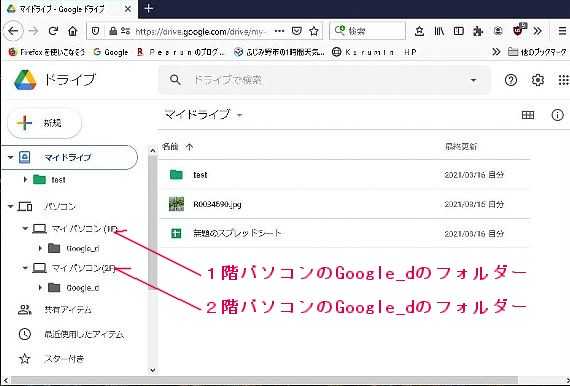
6 1階のパソコンと2階のパソコンを同様に設定したら2個出来た
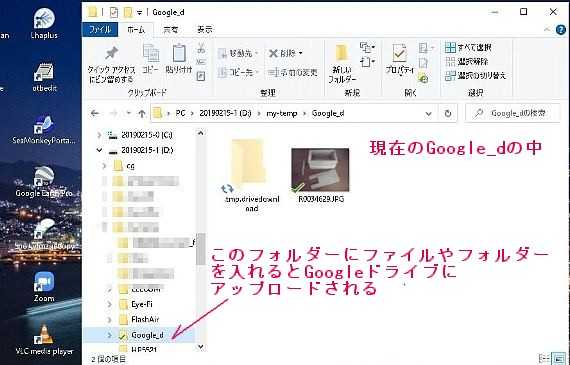
7 パソコンの中のフォルダーの様に使えて便利です
1階のパソコンと2階のパソコンの、お気に入りを同じにして置きたいので、いつもお気に入りをUSBメモリーにいれて、同期していたんですけど、OneDriveやGoogleドライブを使って、出来ない物かと、挑戦して見ました。
OneDriveにするかGoogleドライブにするかなやんだんですけど、OneDriveは色々のアカウントでログインできる様なので、セキリュティ上ちょっと気になったので、Googleドライブを使う事にしました。
Google Chromeなどのブラウザーを使っている人は Googleのメールアドレスをお持ちの方も多いと思いますので、1 の画像操作だけで使う事が出来、2 の画像の様にファイルやフォルターを保存出来、複数のパソコンやスマホからアクセス出来ます。
個人で使うだけなら、3 の画像の設定で、アップロードしたファイルを変換と候補のチェックははずして置いた方が使いやすいです。
更に、3 の画像の個人向けバックアップ同期ソフトをインストールすると、パソコン上に 4 の画像の様に Googleドライブを表示する事が出来、更に使いやすくなります。
この状態でもうお気に入りは、1階のパソコンと2階のパソコンで共有は出来ていますが、更に便利にする為に、5 画像6 画像の様に Googleドライブに継続的にバックアップするフォルダーを作りました。
今回作ったフォルダーは、パソコンの D:ドライブの D:/my-tempの中に Google_dと言うフォルダーを作って、7 画像の様に継続的にバックアップするフォルダーにしました。
これで Googleドライブをパソコンの中の D:/my-temp/Google_dフォルダーの様に使う事が出来ます。
後はメインで使っている2階のパソコンの、お気に入りをエクスポートして、1階のパソコンの継続的にバックアップするフォルダーに入れて置いて、1階に行った時に該当のブラウザーを開いてインポートすれば、目的は果たせる事になります。
参考にさせて頂いたサイト
GoogleDriveの使い方・共有方法【スマホ・PC】
https://www.youtube.com/watch?v=ojSlzBl1Ikg
【今日の一言】
【国会】河野太郎vs福山哲郎 嘘臭い話を交え印象操作するもバレて反論され失敗
https://www.youtube.com/watch?v=X8aGdDqHS6c
国民激怒!立憲が「中韓等の外国勢力から日本の土地を守る法案」に反対!驚愕の理由
https://www.youtube.com/watch?v=wUBOsEvic-c
蓮舫氏「結婚すると『奥さん』と呼ばれ、子を産むと『ママ』『お母さん』と呼ばれるのは違和感」が話題
https://www.youtube.com/watch?v=IfjU1ZjyGGo
お気に入りの記事を「いいね!」で応援しよう
[インターネット] カテゴリの最新記事
-
ネットで世界中のテレビ番組を見る方法 2025年05月22日 コメント(6)
-
Floorp設定が色々出来る日本製ブラウザー 2025年05月19日 コメント(5)
-
ブログ用に Microsoft Edgeを少し使いやす… 2025年05月13日 コメント(8)
【毎日開催】
15記事にいいね!で1ポイント
10秒滞在
いいね!
--
/
--
© Rakuten Group, Inc.












